打印机已经成为了办公学习不可或缺的工具之一,其发展至今已经推出了不同款式,针对不同使用场景的打印机,大大方便了我们的使用。今天驱动人生就帮助大家了解一下如何将惠普打印机连接上电脑。

第一步,我们要确认所购买的打印机是有线打印机还是网络打印机。
如果是有线打印机需要将打印机后边的USB接口通过电线连接到电脑;如果是网络打印机,可根据说明书将打印机连上与电脑相同的WIFI。
第二步,打开【控制面板】-【设备和打印机】-点击【添加打印机】。
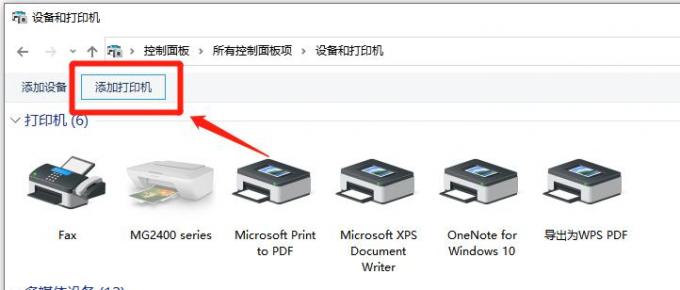
如果是USB打印机,选择【添加本地打印机】;如果是无限打印机,可选择【添加网络、无线或Bluetooth打印机】。
第三步,USB打印机在下一步选择【USB001虚拟打印机端口】。
第四步,选择你所购买的打印机的品牌和型号。
如果找不到对应型号的打印机,可选择【从磁盘安装】,选择已经下载好的打印机驱动。
如果没有打印机驱动,可以下载并进入【驱动人生】,点击【驱动管理】-【立即扫描】,自动检测你打印机的品牌型号,推荐最新最适合打印机的驱动并安装下载。

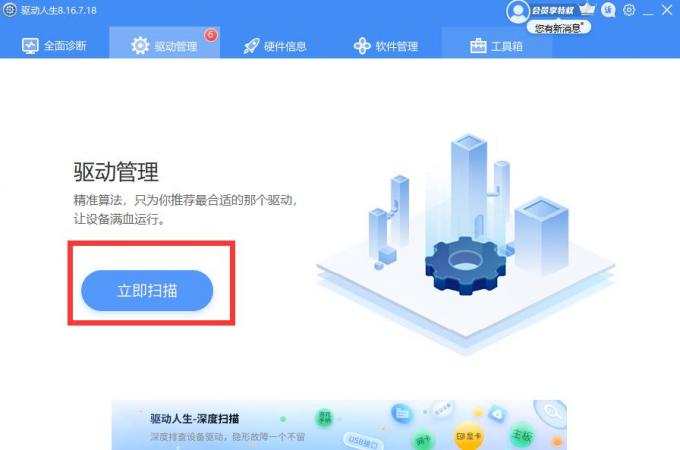
扫描完成后,点击右侧【升级驱动】,或【一键修复】即可开始下载驱动,下载完成后驱动人生将自动安装驱动。

第五步,确定你是否要共享该打印机,如无需共享则勾选【不共享这台打印机】,至此打印机已成功与电脑相连,此时可以尝试打印,测试效果。
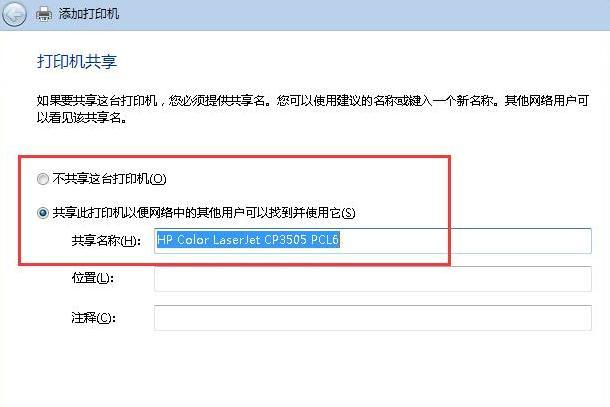
以上就是惠普打印机连接电脑的方法,更多打印机常见问题可前往驱动人生官网查看,装驱动就找驱动人生。



